平面ポリゴンに厚みをつける手順を紹介します。
ジオメトリオブジェクトを作成した場合、外側のメッシュ部分が厚みのないポリゴンで構成されています。
このため、ジオメトリオブジェクトの一部分のポリゴンを削除すると穴が開き、内部が見える状態になります。
(ジオメトリオブジェクトからポリゴンを削除する手順はこちらの記事を参照)
穴が開いたオブジェクトの形状を利用する場合、一般的な立体図形は面の厚みがありますが、ジオメトリオブジェクトからポリゴンを削除した状態では
厚みがないため、形状が不自然になり、レンダリング結果も不自然になります。
リアリティのある図形にするためには外側のポリゴンに厚みをつけて、内部が空洞になっている図形を表現する必要があります。
この記事では、シェルモディファイヤを利用して、平面ポリゴンに厚みをつける手順を紹介します。
ポリゴンを削除した例です。プレビューのシェーディングでも中が黒くなっています。
穴が開いた形状を作成するのであれば、厚みのないポリゴンではなく、厚みがある形状にしたいです。
今回は球体を例にします。球のプリミティブオブジェクトを作成します。
作成後、[ポリゴンを編集]モディファイヤを適用して、ポリゴンを選択してポリゴンを削除します。
(ポリゴンを削除する手順はこちらの記事を参照)
パースのビューポートでシェーディングを有効にして形状を確認します。
レンダリングも実行してみます。ポリゴンに厚みがないため、下図のレンダリング結果となります。
厚みをつけたいジオメトリオブジェクト(今回の場合はポリゴンを削除した球)を選択します。
メインウィンドウ右側のコマンドパネルの[修正]タブをクリックし、[モディファイヤリスト]のドロップダウンリストボックスをクリックします。
ドロップダウンリストから[シェル]の項目をクリックします。モディファイヤスタックの枠に[シェル]の項目が追加されます。
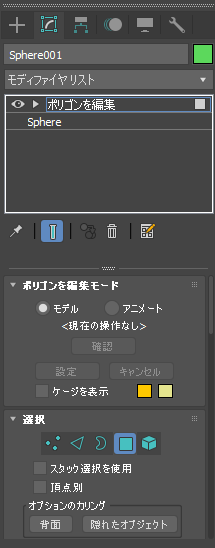
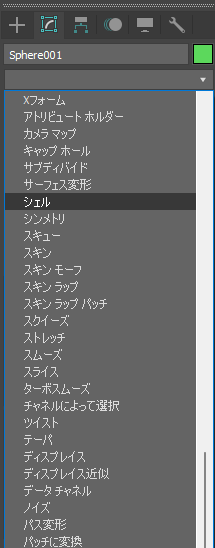
コマンドパネルの下部にシェルモディファイヤのパラメータのパネルが表示されます。
[パラメータ]パネルの[外部量]の値を大きくすると、外側に向かって厚みが増えます。
[内部量]の値を大きくすると、内側に向かって厚みが増えます。
平面ポリゴンに厚みをつけることができました。
レンダリング結果は下図です。ジオメトリオブジェクトの外側のメッシュに厚みがついている形状が確認できます。
[セグメント数]の値を増やすと厚み部分のセグメント数を増やすことができます。
セグメント数"1"の場合
セグメント数"2"の場合
セグメント数"6"の場合

